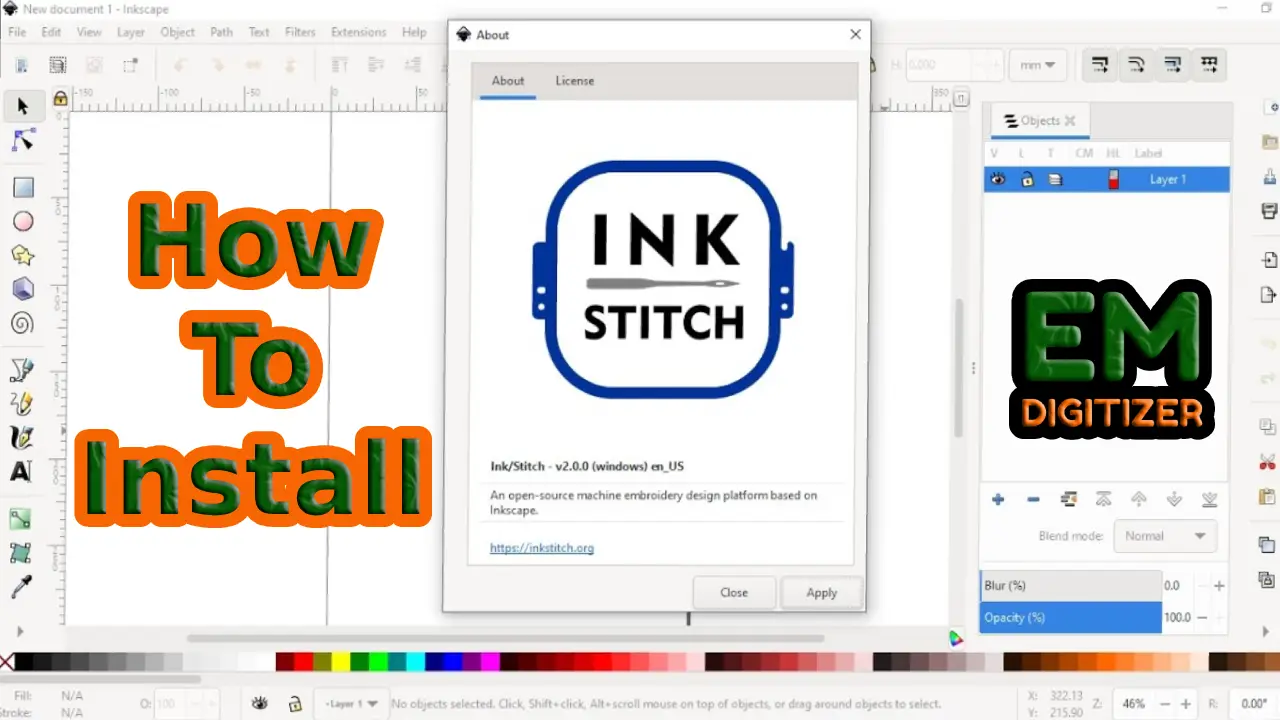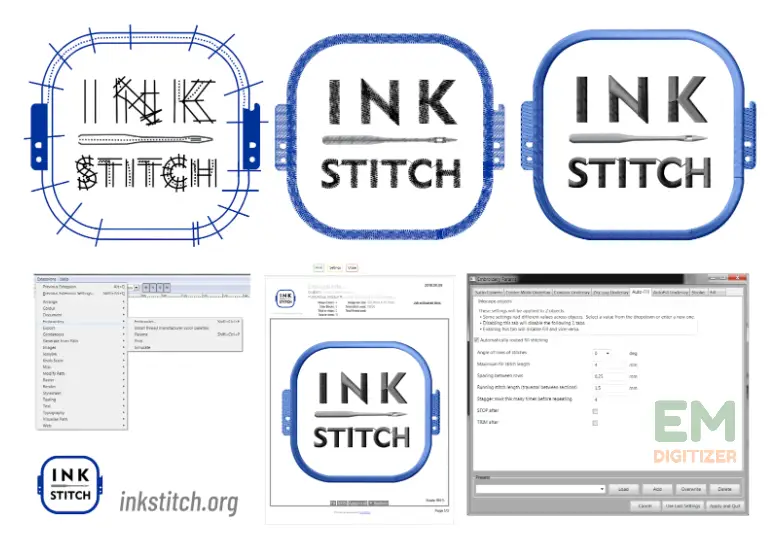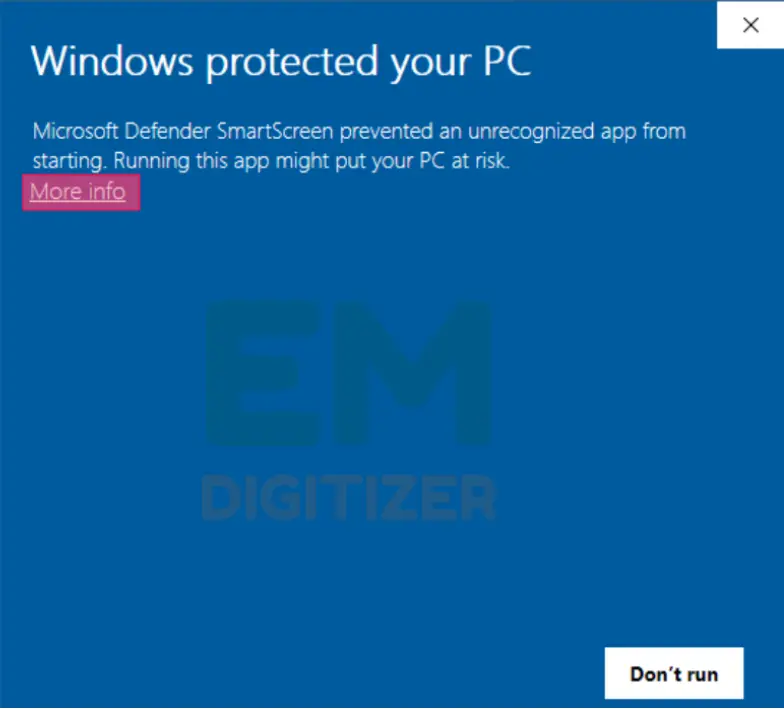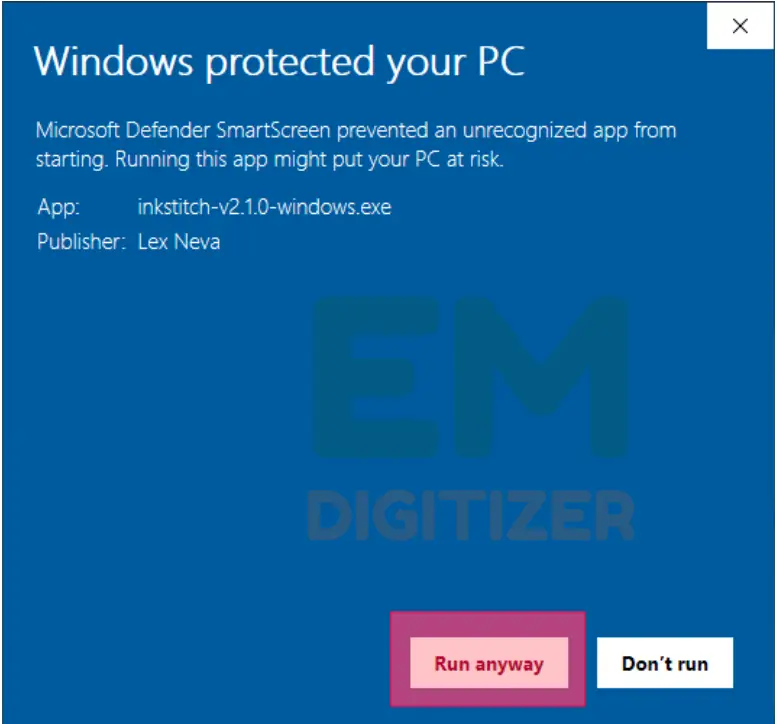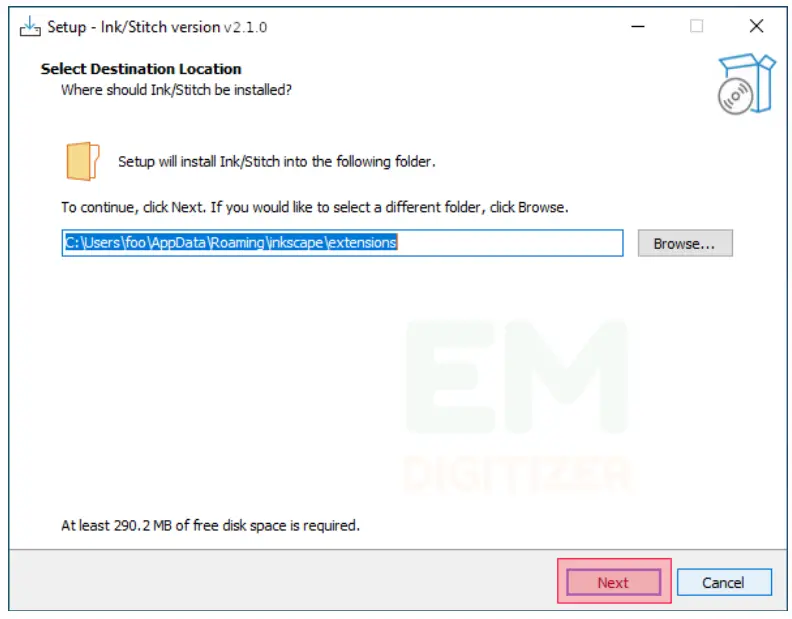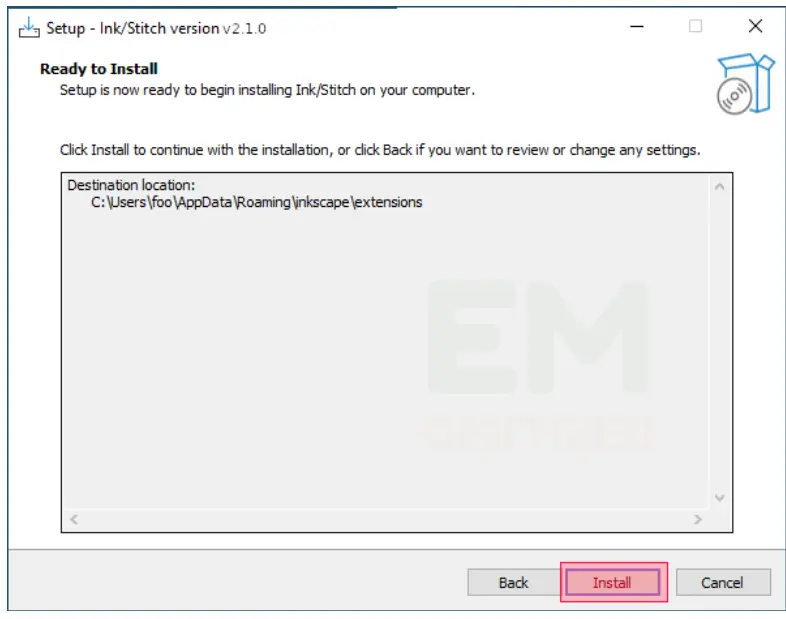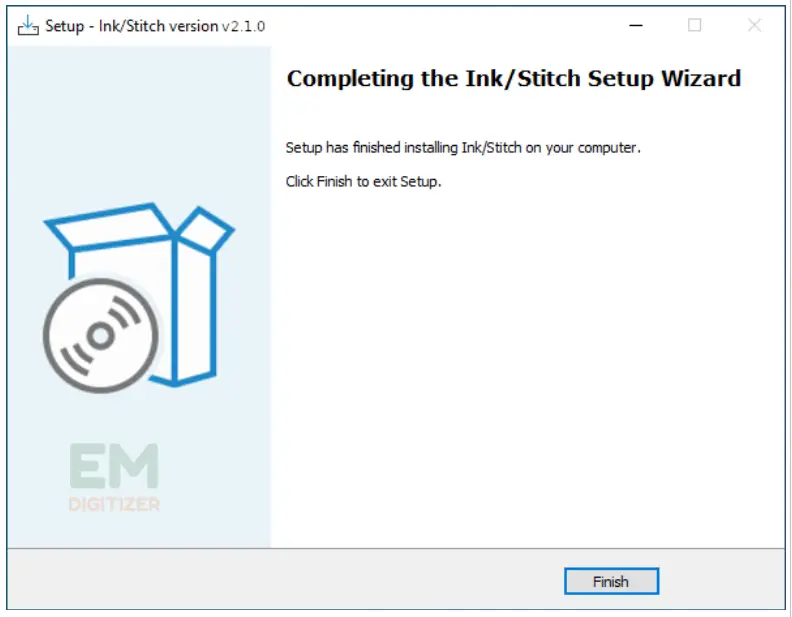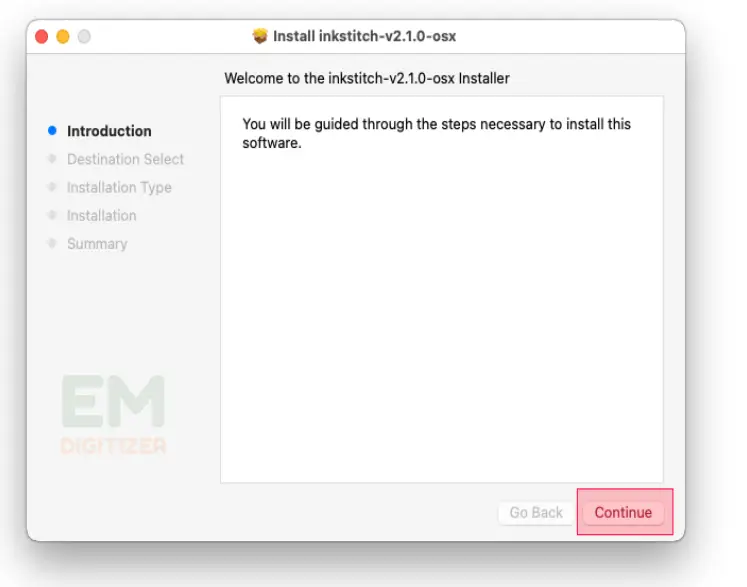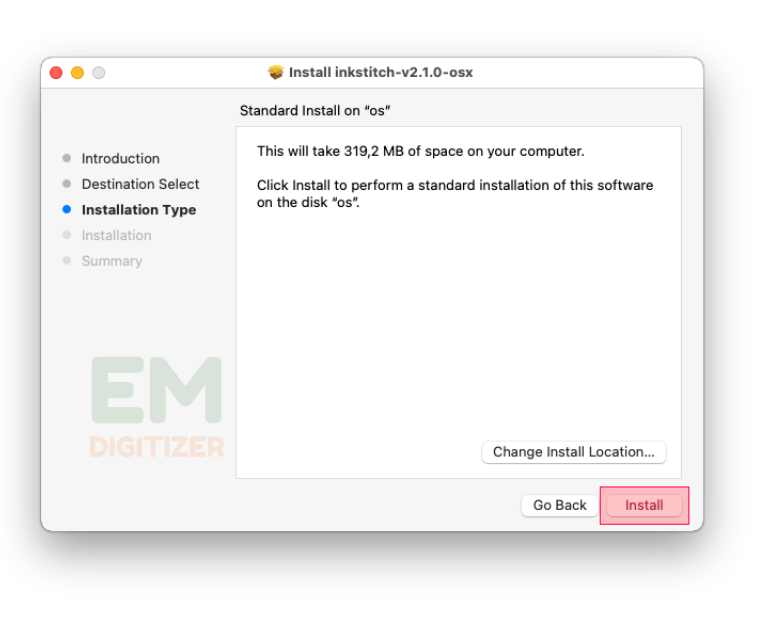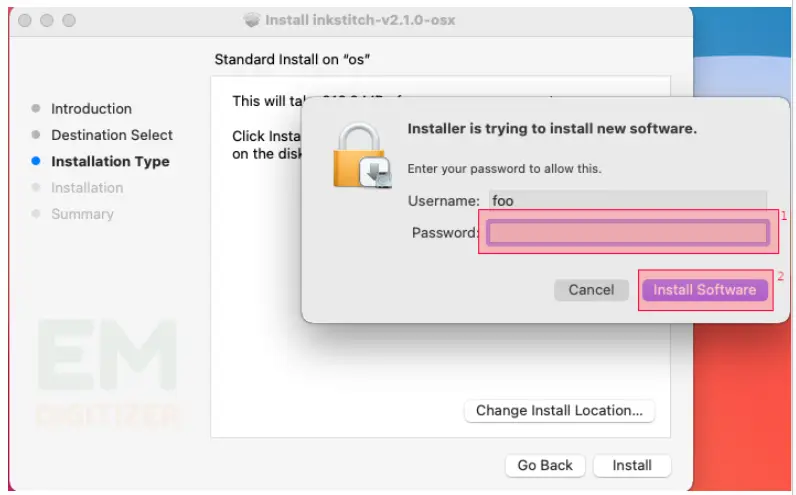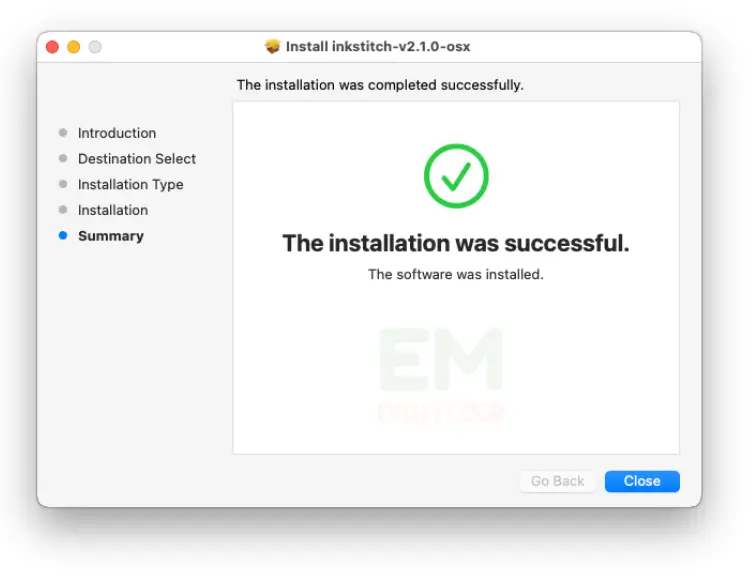В этой статье мы обсудим, как установить Inkstitch на ваш компьютер. Существуют разные требования и процедуры для установки Inkstitch на Windows, Mac и Linux. Давайте разберем эту часть отдельно. Теперь вы можете улучшить качество машинной вышивки и шитья в любой операционной системе.
Содержание
ПереключатьУслуги по оцифровке вышивки
Если вы ищете услуги по оцифровке вышивки, EMDigitizer — одна из лучших компаний по оцифровке вышивки. Предоставление всех видов оцифровка вышивки Услуги. Рекомендую попробовать оцифровать услуги.
Заказать сейчасПолучить бесплатную ценуО Инкстич:
Вы когда-нибудь хотели персонализировать свое платье, чтобы выразить уникальный стиль? Теперь это возможно с помощью чернильной строчки. Это позволит вам создавать одежду и аксессуары, размещая картинки, буквы и т. д.
Это программное обеспечение для оцифровки вышивки имеет простой для понимания интерфейс и оснащено превосходными инструментами. Эти инструменты помогают упростить машинную вышивку. Это придает творческий подход вашим обычным вещам и делает их более привлекательными на рынке.
Если вы занимаетесь дигитайзером, лучше всего использовать бесплатное программное обеспечение с открытым исходным кодом. Но вам нужно научиться устанавливать Inkstitch. Таким образом, вы можете удовлетворить клиентов, предоставляя уникальные товары высокого качества. В свой дизайн можно добавить надписи, узоры и изображения.
С помощью программного обеспечения Inkstitch вы также можете изменить настройки дизайна. Он включает в себя такие вещи, как управление цветом ниток, язык, порядок стежков для надписей и многое другое. Итак, давайте рассмотрим, как установить Inkstitch на разные операционные устройства.
Как установить Ink/stitch в Windows:
Шаг 01:
Чтобы установить Inkstitch, загрузите последнюю версию для Windows. Как вы знаете, это расширение Inkscape, и перед Inkstitch вы должны установить Inkscape. В противном случае эта установка завершится неудачей.
Кликните сюда:
https://github.com/inkstitch/inkstitch/releases/latest
Шаг 02:
После загрузки дважды щелкните, чтобы управлять этим файлом. Чтобы защитить ваши окна, для его запуска требуется ваше разрешение.
Шаг 03:
Вашему экрану Microsoft требуется дополнительная проверка подлинности для загрузки неизвестных приложений в целях безопасности. Нажмите «Все равно запустить».
Шаг 04:
Укажите местоположение файла, куда вы хотите его установить. Добавьте его в папку расширения Inkscape и нажмите «Далее».
Шаг 05:
Поскольку Inkscape у вас уже установлен, установщик предложит либо пропустить этот файл, либо сохранить его. Для подтверждения установки нажмите «Да».
Шаг 06:
На экране отобразятся некоторые подробности установки. Нажмите «Продолжить», чтобы установить Inkstitch.
После успешной установки нажмите «Готово». Таким образом, вы можете легко установить расширение Inkstitch.
Нажмите и откройте расширение. Это расширение готово к использованию с Windows. Теперь вы можете изучить его функции и инструменты, а также настроить его язык.
Как установить Insktitch на Mac:
Если вы создали векторную графику или фигуру, вы можете преобразовать ее в дизайн вышивки с помощью чернильной строчки. Просто выберите настройку и примените ее к графике. Итак, вот несколько шагов для успешной установки Inkstitch на Mac:
Шаг 01:
Сначала загрузите обновленную версию Inkstitch, предназначенную для работы на MacOS.
Кликните сюда:
Скачать Ink/Stitch v3.0.1 для macOS
Скачать Ink/Stitch v3.0.1 для macOS
Высокая Сьерра / Мохаве / Каталина / Биг-Сур
Шаг 02:
Идите и установите файл.
Примечание:
Убедитесь, что Inkscape установлен в вашей версии MacOS, поскольку Inkstitch не будет работать без этого расширения.
Теперь нажмите на загруженную версию Inkstitch для Монтерея, чтобы установить ее. Нажмите Ctrl+клик по Big Sur и выберите «Открыть» и «Продолжить». Открывшийся экран проведет вас дальше по этапам установки.
Шаг 03:
Нажмите кнопку установки. На экране компьютера вы можете увидеть правила использования пространства. Для стандартной установки требуется 319,2 МБ места. Вы также можете изменить местоположение загруженного файла. Снова выберите кнопку установки.
Шаг 04:
На следующей странице установщик запросит ваш пароль для дальнейшего продвижения. Введите номер пользователя. и пароль для установки программного обеспечения.
Обязательно установите его в папку Inkscape. Поздравляем, вы успешно научились устанавливать программу Inkstitch.
Здесь установщик попросит вас сохранить или удалить файл установщика Inkstitch. Выберите «переместить в корзину», поскольку это не повлияет на установку загруженного программного обеспечения.
Вы найдете это программное обеспечение в папке расширений Inkscape. Это все о том, как установить Inkstitch на Mac.
Теперь он готов к использованию. Он интегрирован с инструментами редактирования и проектирования для ваших проектов. Вам просто нужно давать команды; эти инструменты помогают легко создавать шаблоны.
Как установить Inkstitch в Linux:
Для Linux необходимо скачать файлы инструкций и дистрибутив. Эти две категории — Nixos и Arch Linux. Они предоставляют лучшую операционную систему для работы с веб-приложениями и программным обеспечением.
Шаг 01:
Требования к установке Inkstitch в Linux такие же, как в Windows или macOS. Обязательно установите расширение Inkscape на свой компьютер.
Затем загрузите последнюю версию Inkscape 1.0.2 или выше. Это позволит вам легко установить и запустить программное обеспечение Inkstitch.
Шаг 02:
Если вы хотите узнать, как установить Inkstitch для Linux, вам необходимо загрузить несколько файлов инструкций перед установкой Inkstitch в Linux.
1- Сначала загрузите пакет DEB. Он проинструктирует вас о следующих шагах установки. Этот пакет используется для управления файлами программного обеспечения и другими большими пакетами в Linux.
Нажмите для скачать пакет DEB.
2- Теперь установите пакет rpm. Это набор файлов в формате RPM. Он используется для установки и удаления программного обеспечения Inkstitch.
Нажмите для скачать пакет RPM.
3- Перейдите вперед, чтобы загрузить установщик скриптов. Этот сценарий используется для предоставления инструкций и команд для загрузки нового приложения. Это также помогает облегчить работу при отсутствии пакетов RPM и DEB.
Нажмите здесь, чтобы скачайте установщик скрипта.
4- Наконец, загрузите архивный файл tar.xz, чтобы подтвердить установку ссылки.
Нажмите здесь, чтобы загрузить tar — архивный файл xz.
Шаг 03:
Если у вас есть дистрибутив Linux Nixos, установите это расширение. Это помогает облегчить дизайн машинной вышивки.
Просмотрите эту ссылку:
https://codeberg.org/tropf/nix-inkstitch
Если у вас Arch Linux, установите пакет AUR.
https://aur.archlinux.org/packages/inkstitch
Вот как вы можете установить Inkstitch в Linux. Чтобы запустить программное обеспечение, перезапустите расширение Inkscape. Под этим вы увидите установленную Inkstitch.
Примечание:
Если вы хотите обновить пакеты RPM и DEB, повторите ту же процедуру. Установщик скриптов поможет удалить старую версию перед следующей установкой.
Но если вы хотите заменить старую версию Inkstitch, удалите расширение и файлы из каталога. Затем выполните те же действия, что и выше для новой версии. Чтобы получать обновленную версию Inkstitch, подпишитесь на ленту новостей.
Заключение
Это все о том, как установить inkstitch. Выполнив вышеупомянутые шаги, вы сможете легко установить и использовать его в Windows, Mac и Linux. Просто не забудьте установить расширение на свой компьютер. Это позволит вам установить и использовать программное обеспечение. Процедура установки одинакова для Mac и Windows. Но для Linux вам необходимо загрузить файлы инструкций и пакеты для работы с Inkstitch. Будьте внимательны и установите последнюю версию, чтобы в полной мере насладиться инструментами и возможностями программного обеспечения для создания шедевров.
Иногда текст не полностью переведен на ваш родной язык, вы можете настроить эту настройку. Просто нажмите Inkscape и найдите настройки. Вы также можете использовать эту клавишу (shift+ctrl+p). Затем перейдите в интерфейс, выберите тип языка и перезапустите. Таким образом, вы можете успешно выбрать настройку отображения в своем родном стиле.
Если ваше программное обеспечение работает некорректно, попробуйте устранить ошибку следующими способами:
- Обязательно выберите правильный путь установки. Извлеките файл в папку расширения Inkscape, если ваше пользовательское расширение не открывается.
- Убедитесь, что вы установили последнюю версию Inkstitch. (действительные ссылки приведены выше)
- Подтвердите право собственности, чтобы избежать проблем с работой программного обеспечения.
Если у вас есть вопросы, оставляйте комментарии или посетите наш социальные каналы для получения дополнительных обновлений регулярно. Мы предоставляем услуги по оцифровке вышивки если вам нужны услуги оцифровки, смело обращайтесь связаться с нами или Свяжитесь с нами по электронной почте.